Usando o Azure Cosmos DB Explorer para gerenciar seus dados
APLICA-SE AO: NoSQL
MongoDB
Cassandra
Gremlin
Table
O Azure Cosmos DB Explorer é uma interface baseada na Web autônoma que permite exibir e gerenciar os dados armazenados no Azure Cosmos DB. O Azure Cosmos DB Explorer é equivalente à seção Data Explorer existente que está disponível no portal do Azure para contas do Azure Cosmos DB.
O Azure Cosmos DB Explorer tem algumas vantagens importantes quando comparado ao Data Explorer, incluindo:
- Área de exibição em tela cheia para navegar pelos dados, executar consultas e observar os resultados das consultas
- Capacidade de fornecer aos usuários sem acesso ao portal do Azure ou a uma assinatura do Azure recursos de leitura ou gravação de dados em contêineres
- Capacidade de compartilhar resultados de consultas com usuários que não têm uma assinatura do Azure ou acesso ao portal do Azure
Pré-requisitos
- Uma conta existente do Azure Cosmos DB.
- Se você não tiver uma assinatura do Azure, Experimente o Azure Cosmos DB gratuitamente.
Acesse o Explorer diretamente usando sua assinatura do Azure
Você pode acessar o Explorer diretamente e usar suas credenciais existentes para começar a usar a ferramenta rapidamente.
Navegue até https://cosmos.azure.com.
Selecione Entrar. Entre usando suas credenciais existentes que têm acesso à conta do Azure Cosmos DB.
Em seguida, selecione sua assinatura do Azure e a conta de destino no menu Selecionar uma Conta de Banco de Dados.
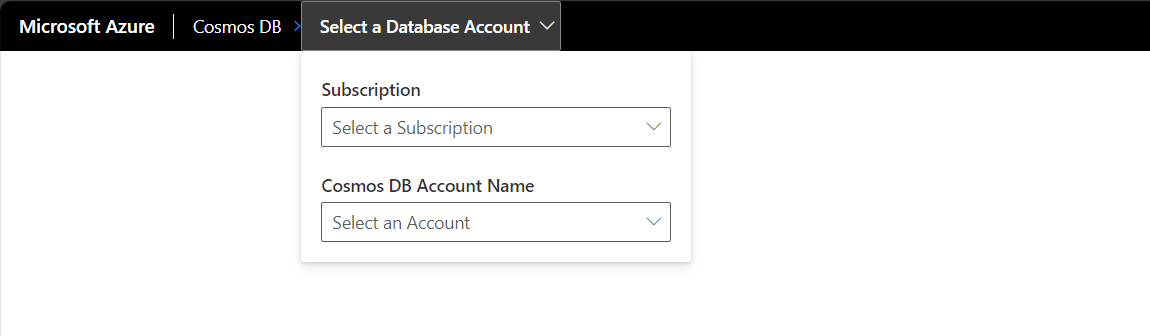
Acesse o Explorer no portal do Azure usando sua assinatura do Azure
Se você já estiver familiarizado com o portal do Azure, poderá navegar diretamente do Data Explorer no portal para o Explorer autônomo.
Entre no portal do Azure.
Navegue até sua conta existente do Azure Cosmos DB.
No menu de recursos, selecione Data Explorer.
Em seguida, selecione a opção de menu Abrir Tela Cheia.
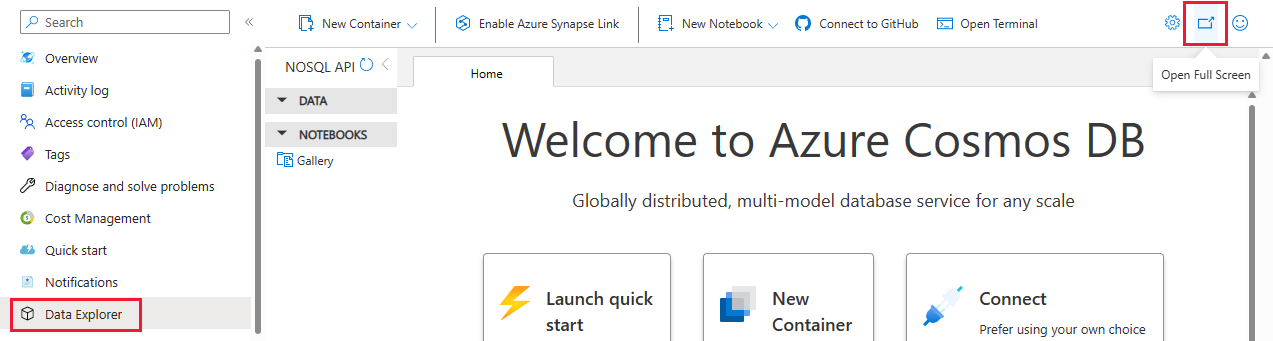
Na caixa de diálogo Abrir Tela Inteira, selecione Abrir.
Conceda a outra pessoa acesso ao Explorer usando uma cadeia de conexão
Use a chave de leitura e gravação ou somente leitura para conceder a outro usuário acesso à sua conta do Azure Cosmos DB. Esse método funciona mesmo que o usuário não tenha acesso a uma assinatura do Azure ou ao portal do Azure.
Entre no portal do Azure.
Navegue até sua conta existente do Azure Cosmos DB.
No menu de recursos, selecione Chaves.
Na página de chaves, selecione a opção Chaves de leitura e gravação ou Chaves de somente leitura. Em seguida, copie o valor do campo Cadeia de Conexão Primária. Você usa esse valor em uma etapa posterior.
Descrição Chave de leitura e gravação Fornece acesso para exibir e modificar os bancos de dados, contêineres, consultas e outros recursos associados a essa conta específica Chave somente leitura Fornece acesso para exibir bancos de dados, contêineres, consultas e outros recursos associados a essa conta específica Dica
Se quiser compartilhar os resultados de uma consulta com seus colegas de equipe que não têm acesso a uma Assinatura do Azure ou ao portal do Azure, você pode fornecer a eles o acesso somente leitura.
Agora, faça com que o outro usuário navegue até https://cosmos.azure.com.
Selecione Conectar à sua conta com a cadeia de conexão. Em seguida, peça ao usuário que insira a cadeia de conexão copiada anteriormente e selecione Conectar.
Configurar o limite de unidade de solicitação
No Explorer, você pode configurar um limite para as unidades de solicitação por segundo (RU/s) que as consultas usam. Use essa funcionalidade para controlar o custo e o desempenho em unidades de solicitação (RU) de suas consultas. Essa funcionalidade também pode cancelar automaticamente as consultas de alto custo.
Inicie no Explorer a conta de destino do Azure Cosmos DB.
Selecione a opção de menu Configurações.
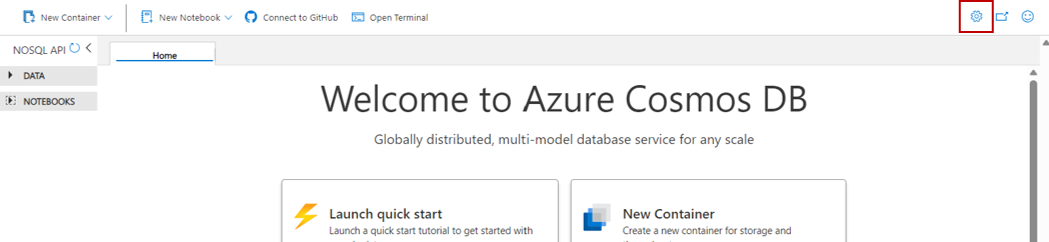
Na caixa de diálogo Configurações, configure se desejar Habilitar o limite de RU e o valor real do limite de RU.
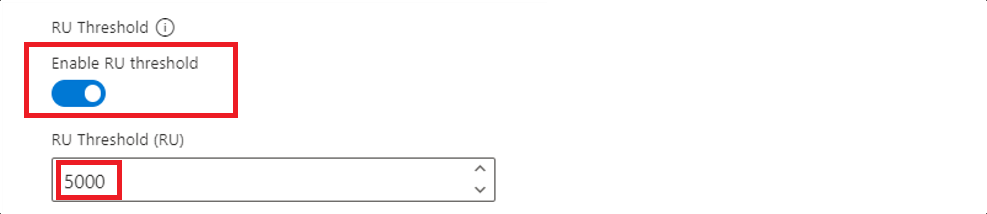
Dica
O limite de RU é habilitado automaticamente com um valor padrão de 5.000 RUs.
Problemas conhecidos
Aqui estão alguns problemas conhecidos atualmente:
A navegação em itens que contêm um UUID não é compatível com o Data Explorer. Essa limitação não afeta o carregamento de contêineres, apenas a visualização de itens individuais ou consultas que incluem esses itens. Para exibir e gerenciar esses itens, os usuários devem continuar a usar as mesmas ferramentas/SDKs que foram originalmente usadas para criar esses itens.
Erros HTTP 401 podem ocorrer devido a permissões insuficientes de controle de acesso baseado em função para a sua conta do Microsoft Entra ID. Essa condição pode ser verdadeira principalmente se a conta tiver uma função personalizada. Todas as funções personalizadas devem ter a ação
Microsoft.DocumentDB/databaseAccounts/listKeys/*incluída para usar o Explorer.